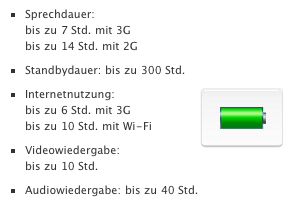Videos und Leser-Tipps: Akku-Ausdauer am iPhone 4 & Streams mit dem VLC
ifun-Leser Peter hat die von Apple ausgegebenen, technischen Spezifikationen der vierten iPhone-Generation nicht für bare Münze nehmen wollen und hat die Akku-Performance des eigenen Gerätes im Selbstversuch getestet. Eine Beobachtung die wir gerne an euch weiter geben wollen. Peter schreibt:
„Hallo iPhone-Ticker Team. Da ich mir nicht sicher war, ob mein iPhone 4 nonstop 10 Stunden Video abspielen kann (wie in der Beschreibung angegeben), habe ich es getestet. Die Eckdaten: Das Test-Video war 85 Minuten lang, die Lautstärke auf 2 Balken eingestellt, die Auto-Helligkeit bei 55%, Wi-Fi, Bluetooth und Push-Benachrichtigungen deaktiviert, die Netzwerkverbindung: EDGE.“
- 1. Durchlauf: 93% übrig
- 2. Durchlauf: 80% übrig
- 3. Durchlauf: 67% übrig
- Standby-Pause von 3 Stunden und 40 Minuten
- 4. Durchlauf: 55% übrig
- 5. Durchlauf: 42% übrig
- 6. Durchlauf: 29% übrig
- 7. Durchlauf: 16% übrig
- 8. Durchlauf: 0% (nur 83 Minuten)
Insgesamt hielt der iPhone-Akku 11 Stunden und 18 Minuten mit laufendem Video plus 3 Stunden und 40 Minuten im Standby. Test bestanden!
Ein zweiter Tipp kommt von Ako. Die am Montag von uns vorgestellte iPhone-Ausgabe des VLC-Mediaplayers (AppStore-Link) versteht sich neben DivX und Avi-Filmen auch auf die Wiedergabe von gestreamten Inhalten. So lassen sich nicht nur ausgewählt MMS-Streams im Netz betrachten, auch kann der VLC-Player als Gratis-Alternative zu Lösungen wie der hier vorgestellten AirVideo-App eingesetzt werden und Videos vom Rechner an das iPhone weiterreichen. Ako schreibt:
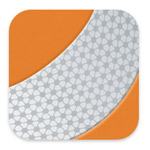 VLC auf dem iPhone installieren.
VLC auf dem iPhone installieren.- Auf dem Rechner im VLC das Streamen konfigurieren.
- Als Stream-Protokoll „MMS“ auswählen
- Als Codec WMV + WMA auswählen
- Den Stream am Rechner starten
- Auf dem iPhone Safari öffnen
- In der Adresszeile „mms://eureIP“ eingeben
- Der Klick auf „Öffnen“ startet dann automatisch die iPhone-Version des VLC-Players und spielt das vom Rechner gestreamte Video ab.